Aggiungere carte a una wantlist
Come aggiungere carte da una pagina prodotto
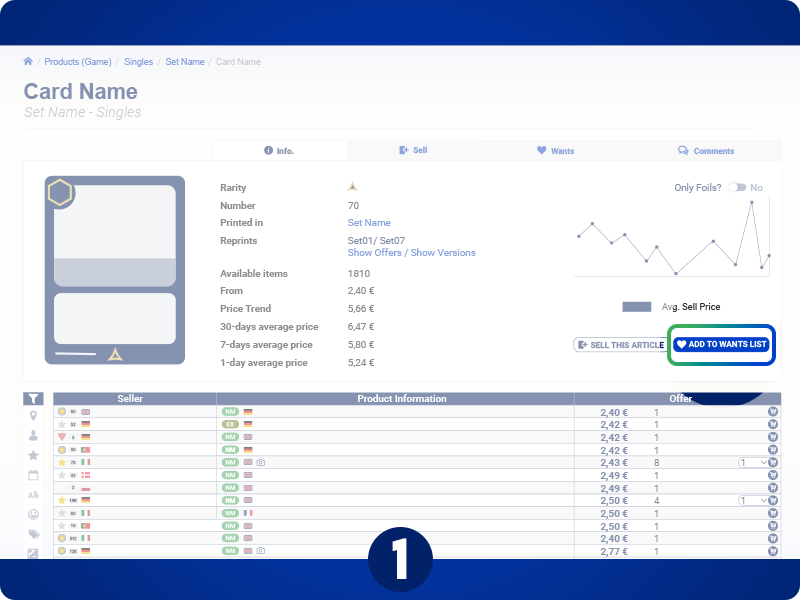
Se desideri aggiungere rapidamente una carta alla tua wantlist, clicca sul pulsante nella pagina prodotto.
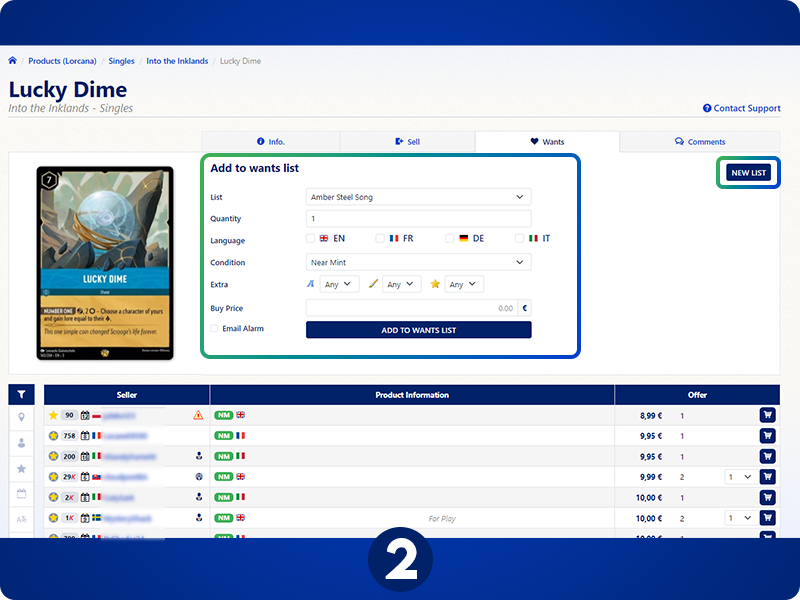
Il tab "Wants"
Ogni carta single ha un tab "Wants" che ti permette di aggiungere la carta direttamente a una wantlist già esistente. Puoi anche accedere alle tue wantlist da qui, utilizzando il pulsante "Nuova lista".
Come aggiungere carte dalla pagina delle wantlist
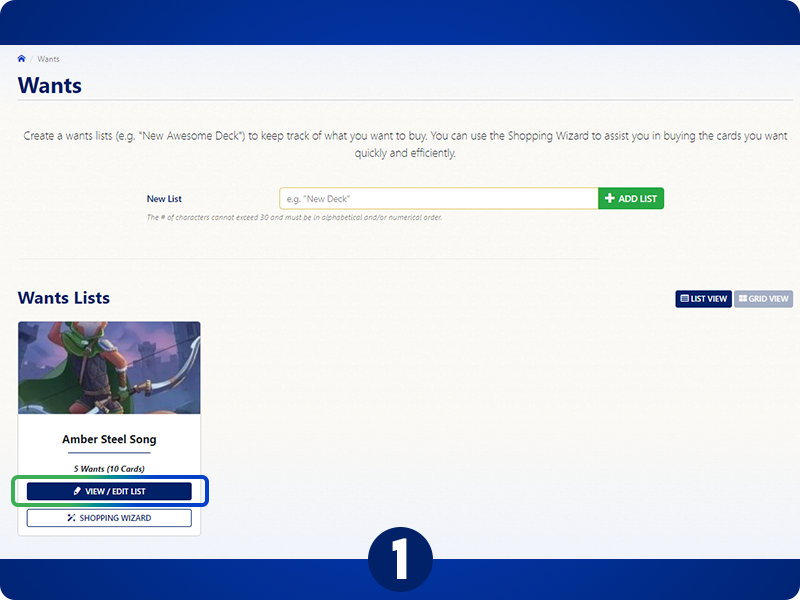
Clicca sul pulsante "Vedi / Modifica lista" della wantlist che vuoi modificare.
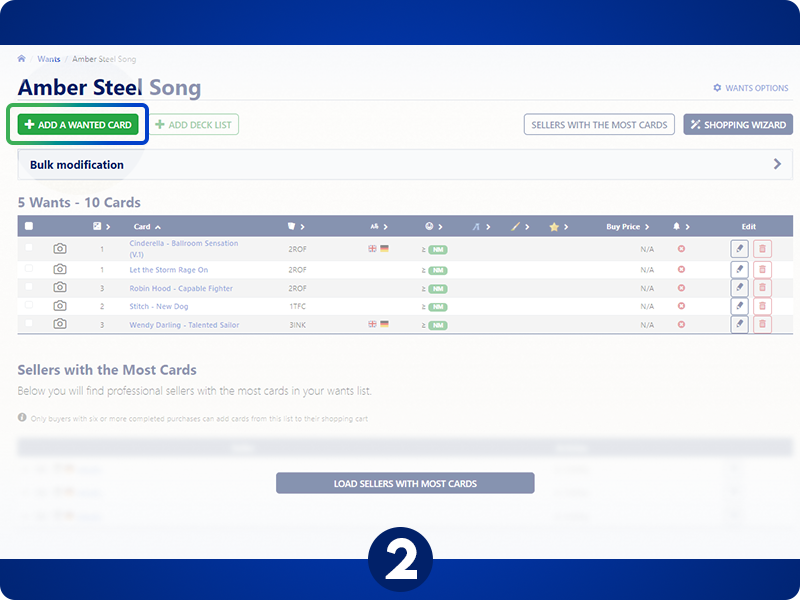
Clicca su "Aggiunge una carta Wanted" in alto a sinistra.
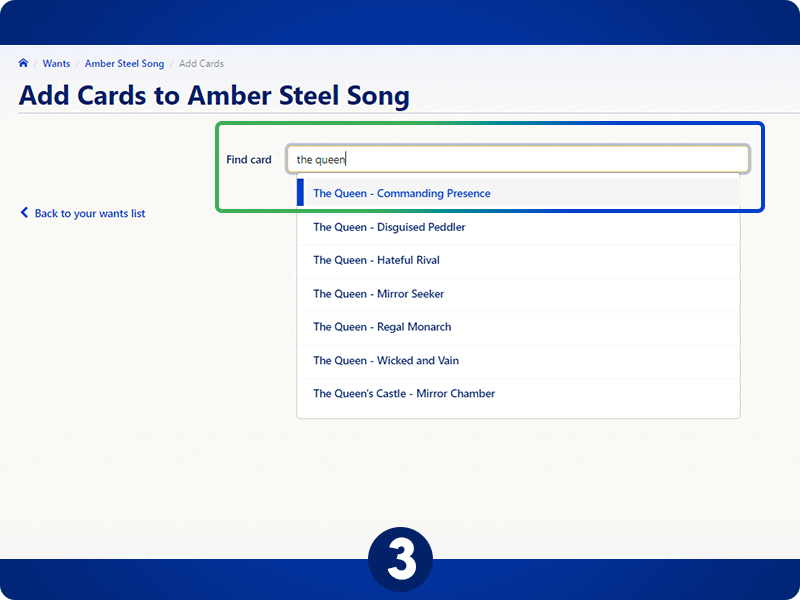
Digita il nome della carta che stai cercando.
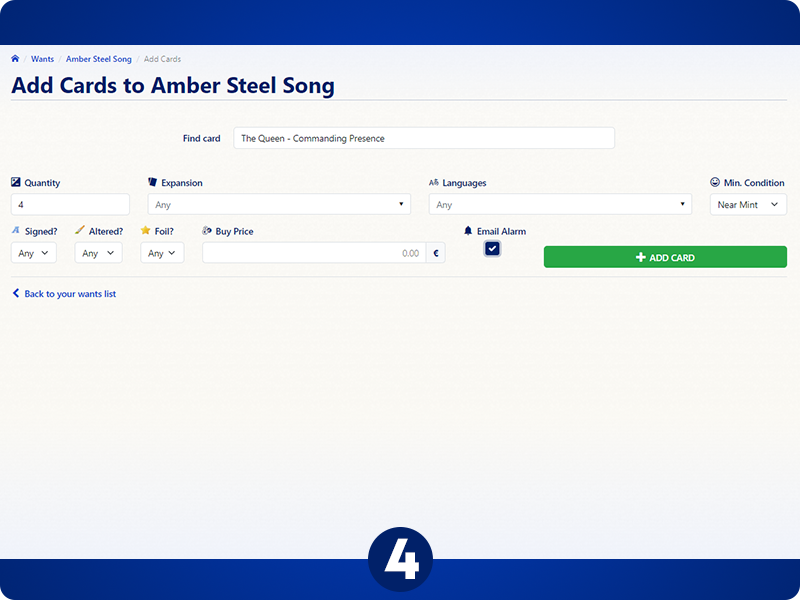
Imposta i filtri che preferisci per la tua carta:
- Quantità
- Espansione
- Lingue
- Condizione minima
- Foil
- Firmata
- Altered
- Prezzo d'acquisto
- Allerta per mail
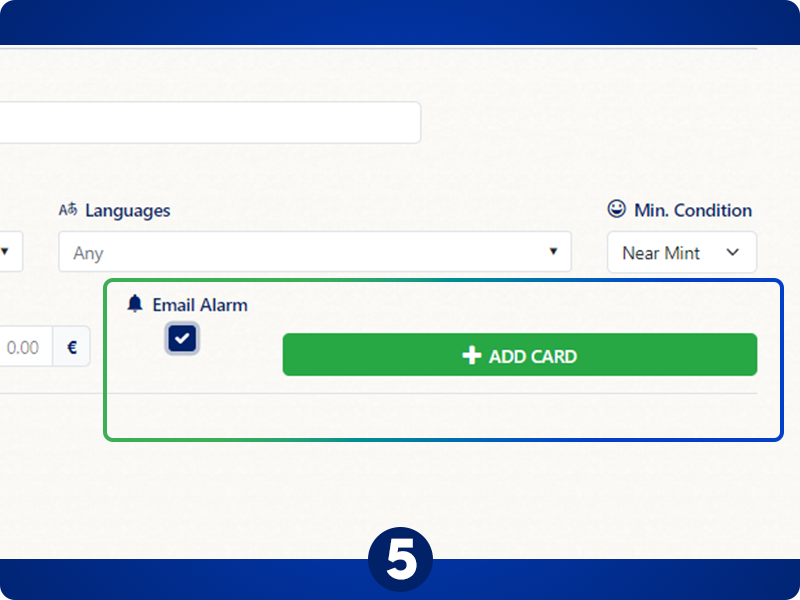
Seleziona "Allerta per mail" per ricevere un'email quando viene messa in vendita una carta che corrisponde alla tua wanted (incluse condizioni, lingua, ecc.). Questa funzione ti invierà un'email solo la prima volta che viene messa in vendita una carta corrispondente ai tuoi criteri, per evitare di riempire la tua casella di posta indesiderata.
Se non fai in tempo ad approfittarne, potrai riselezionare l'opzione di allerta.
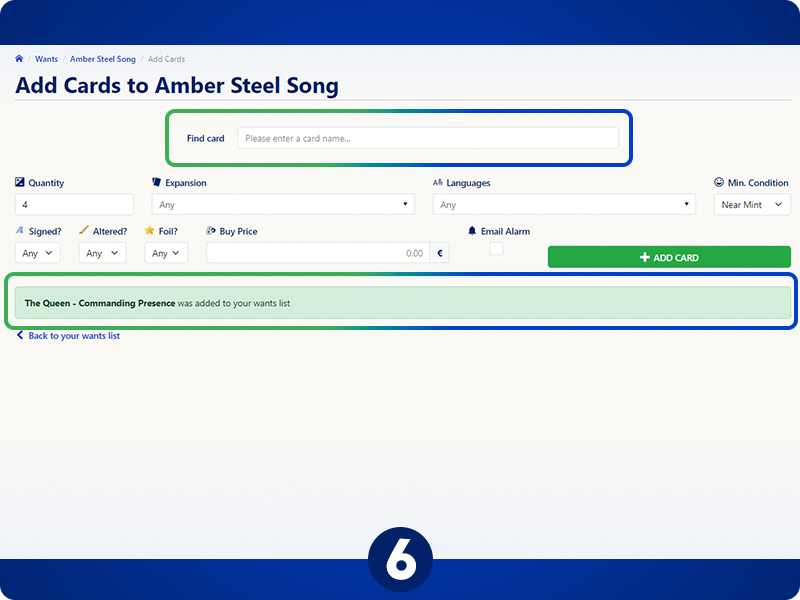
Una volta aggiunta una carta, puoi continuare a cercare e aggiungerne altre. Ogni volta che ne aggiungi una, apparirà un box verde a informarti che il processo è andato a buon fine.
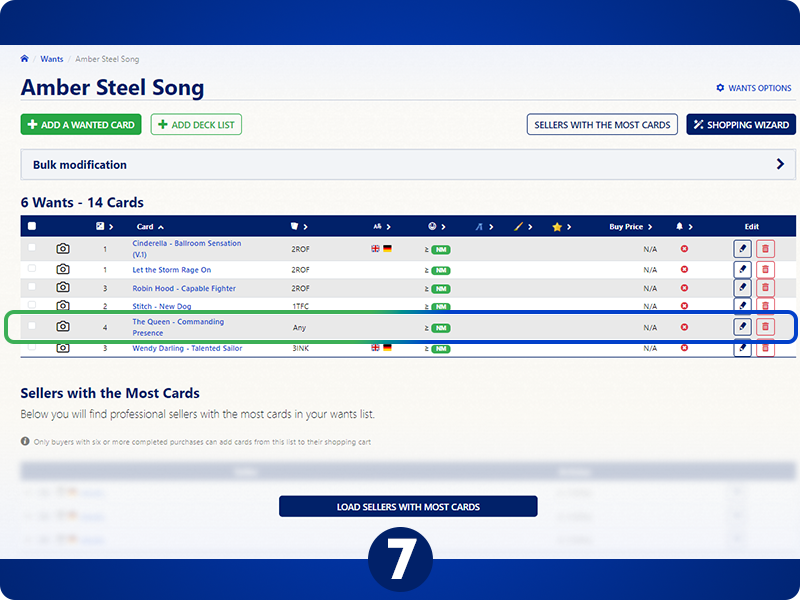
Se le carte sono state aggiunte correttamente, le vedrai comparire nella wantlist.
Per ulteriori domande o per visualizzare i ticket aperti e chiusi, visitare Helpdesk.